
|
Virtualbox ist eine GPL-lizenzierte virtuelle Maschine oder ein Programm, mit dem ein Betriebssystem „virtualisiert“ (ein Betriebssystem in einem anderen installiert) wird. Meiner Meinung nach ist dieses Programm intuitiver als VMware, und es funktioniert wie ein Zauber, zusätzlich zur Verwaltung der Ressourcen unserer Maschine sehr gut. |
Was ist Virtualbox?
Oracle VM VirtualBox ist eine Virtualisierungssoftware für x86-Architekturen, die ursprünglich von der deutschen Firma innotek GmbH erstellt wurde. Es wird derzeit von der Oracle Corporation als Teil ihrer Familie von Virtualisierungsprodukten entwickelt. Über diese Anwendung ist es möglich, zusätzliche Betriebssysteme, sogenannte "Gastsysteme", in einem anderen "Host" -Betriebssystem mit jeweils einer eigenen virtuellen Umgebung zu installieren. Das heißt, dank Virtualbox können wir eine "virtuelle Maschine" in unserem Ubuntu erstellen und Windows installieren und ausführen, als wäre es nur eine andere Anwendung. Wir können dasselbe umgekehrt tun, wobei Windows das "Host" -System und Ubuntu der "Gast" ist.
Unter den unterstützten Betriebssystemen (im Host-Modus) befinden sich GNU / Linux, Mac OS X, OS / 2 Warp, Microsoft Windows und Solaris / OpenSolaris, in denen der Betrieb von FreeBSD, GNU / Linux und OpenBSD virtualisiert werden kann Systeme, OS / 2 Warp, Windows, Solaris, MS-DOS und viele andere.
Die Anwendung wurde ursprünglich unter einer proprietären Softwarelizenz angeboten, aber im Januar 2007, nach Jahren der Entwicklung, erschien VirtualBox OSE (Open Source Edition) unter der GPL 2-Lizenz.
So installieren Sie Virtualbox unter Ubuntu
Es gibt mehrere Benutzeroberflächen für Virtualbox. Ich werde empfehlen, die für Qt zu installieren, die meiner Meinung nach die vollständigste und einfachste ist.
Wir öffnen ein Terminal und schreiben:
sudo apt-get installiere virtualbox-qt
Nach der Installation finden Sie es unter Zubehör> Virtualbox.
So erstellen Sie eine virtuelle Maschine
Als erstes müssen wir die virtuelle Maschine erstellen, auf der wir dann das "Gast" -Betriebssystem installieren. In der Praxis ist diese virtuelle Maschine nichts anderes als eine Datei, die wir irgendwo hosten müssen. Diese Datei enthält alle Informationen und Speicherplätze, die für die Installation des "Gast" -Systems erforderlich sind.
Um die neue virtuelle Maschine zu erstellen, klicken wir nach dem Öffnen des Programms auf die Schaltfläche neu. Der Assistent zum Erstellen einer virtuellen Maschine wird angezeigt. Jeder folgende Punkt ist ein Bildschirm dieses Assistenten:
1. Der erste Bildschirm begrüßt uns. Wir geben den Knopf Nächste Seite.
2. Im zweiten Bildschirm werden wir nach dem Namen und dem Typ des Betriebssystems gefragt, das wir installieren möchten. In unserem Fall können wir wählen Microsoft Windows y Windows XP. Im Namen schreiben wir Windows.
4. Im vierten Bildschirm werden Sie gefragt, auf welcher virtuellen Maschine das Gastbetriebssystem installiert werden soll. Das erste Mal müssen wir ihm mitteilen, dass wir das Betriebssystem auf einem neuen Computer installieren möchten. Bei zukünftigen Gelegenheiten, bei denen Sie diese virtuelle Maschine formatieren und alles von Grund auf neu installieren möchten, können Sie sie aus der Liste auswählen. Wie gesagt, jetzt sollten wir wählen Erstellen Sie eine neue virtuelle Festplatte.
So richten Sie Ihre neue virtuelle Maschine ein
Um die neu erstellte virtuelle Maschine zu konfigurieren, müssen Sie sie nur auswählen und auf die Schaltfläche klicken Konfiguration. Es öffnet sich ein Fenster, in dem wir alle Aspekte der Konfiguration unserer virtuellen Maschine ändern können. Jeder von ihnen ist ziemlich selbsterklärend, daher werde ich mich nur auf einige konzentrieren, die nicht so einfach zu wissen sind, was sie tun oder wie sie konfiguriert sind.
Lagerung
Von hier aus können Sie die Festplattenkonfigurationen Ihrer virtuellen Maschine steuern. Im Allgemeinen gibt es 3: Ihre virtuelle Festplatte, Ihre CD-ROM und Ihr Diskettenlaufwerk. Hier ist das Element, das man normalerweise modifiziert, die CD-ROM. Von hier aus weisen wir die virtuelle Maschine an, das ISO-Image unseres Windows beim Start zu "setzen". Auf diese Weise können wir Windows problemlos in unserer virtuellen Maschine installieren.
Dann klicken wir auf das CD-Symbol im Speicherbaum. Sobald die CD-ROM ausgewählt ist, klicken wir auf die Schaltfläche neben der Option CD / DVD-Gerät.
Wir haben gerade simuliert, wie die Windows-CD beim Booten eingelegt wird (vorausgesetzt, wir wählen ein ISO-Image von der Windows-CD aus). Dies ist ein notwendiger Schritt, um Windows in unserer virtuellen Maschine installieren zu können.
Dies ist auch sehr nützlich zum Testen von Linux-Distributionen. Natürlich können Sie die ISO einer Distribution senken, die Sie ausprobieren möchten. Anschließend weisen Sie Ihre virtuelle Maschine an, hochzufahren, indem Sie diese ISO lesen, z. B. Linux Mint 9. Wenn Sie die Maschine ausführen, können Sie Linux Mint wie eine Live-CD testen, genau wie Sie es auf einer " echte "Maschine. Wenn es Ihnen gefällt, können Sie es auch auf Ihrer virtuellen Maschine installieren. Das Endergebnis wäre folgendes: Sie haben Ihre Linux-Distribution immer noch wie gewohnt installiert. Erst jetzt können Sie Linux Mint 9 ausführen und testen, als wäre es nur eine andere Anwendung. Interessant, oder?
Freigegebene Ordner
Wenn Ihre virtuelle Maschine auf einen Ordner auf Ihrer "realen" Maschine zugreifen soll, müssen Sie in dieser Option nur den Pfad dieses Ordners hinzufügen.
Klicken Sie dazu auf die Schaltfläche mit einem Ordner und einem + (siehe folgenden Screenshot):
So führen Sie die virtuelle Maschine aus
Nun, das ist am einfachsten. Wählen Sie Ihren Computer aus der Liste im Virtualbox-Hauptbildschirm aus und klicken Sie auf die Schaltfläche Start. Voila!
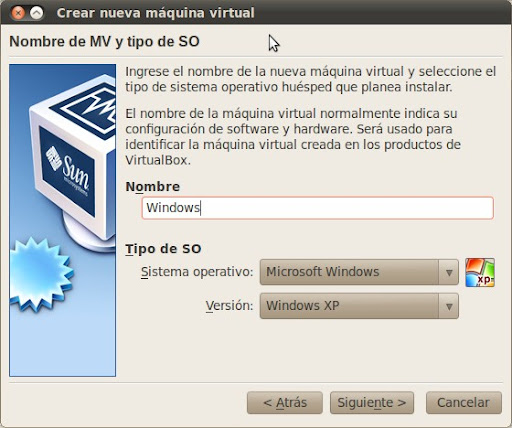
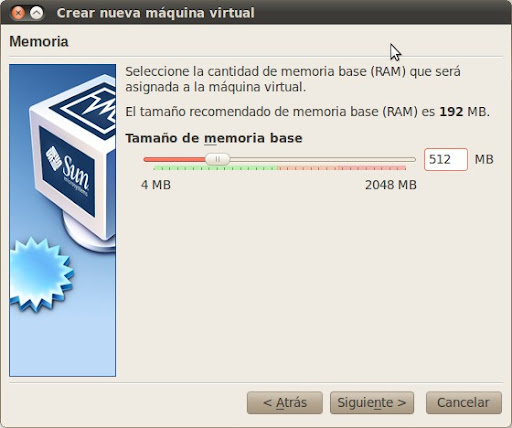
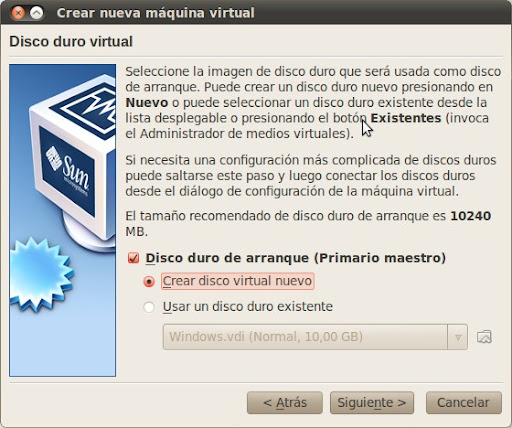
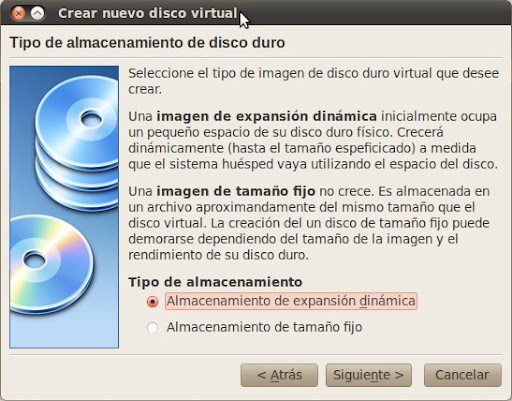
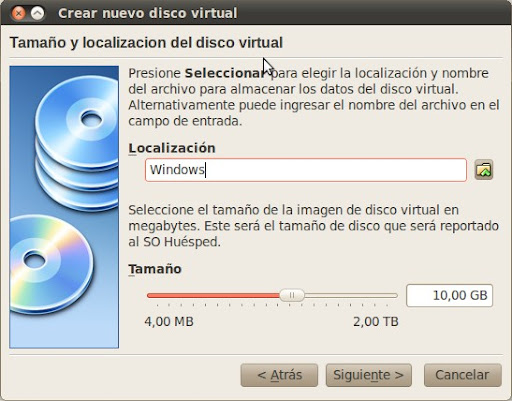
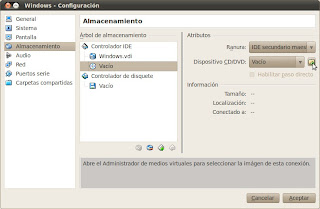
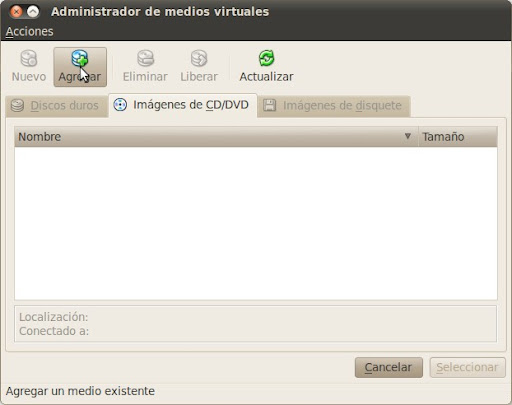
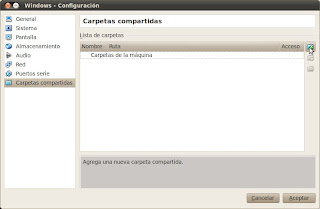
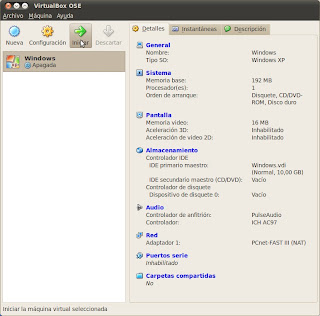
Die Interaktion der virtuellen Maschine besteht darin, dass ich bei der Eingabe nicht zu Linux zurückkehren kann
hallo freund sehr guter post ich habe eine frage wie kann ich eine vb mit windows 12.04 in ubuntu 7 installieren ????
Wie immer sind Ihre Beiträge ausgezeichnet, die Erklärung ist sehr gut, da ich mich daran erinnere, dass es mich vor einiger Zeit, als ich VB zum ersten Mal installiert habe, ein wenig Arbeit gekostet hat, mein virtualisiertes System richtig zu konfigurieren.
Danke.
MEIN PC HAT 3 BENUTZER, IN EINER INSTALLIEREN SIE DIE VIRTUAL BOX UND DIE CN XP VIRTUAL MAKINA. ABER ICH KANN DIESE VIRTUELLE MAKINA NICHT VON ANDEREN BENUTZERN STARTEN. SLDS ..
Angenommen, Sie haben eine Distribution auf einer virtuellen VB-Festplatte installiert, glaube ich nicht. Sie müssen eine neue größere virtuelle Festplatte erstellen und alles neu installieren. : S.
Prost! Paul.
sehr gut, danke !!
Ich habe eine Frage: Wenn ich beispielsweise die VB bereits mit 10 GB installiert habe, kann ich diese Speichermenge irgendwann erhöhen? oder muss alles gelöscht und neu installiert werden?
Der gesunde Menschenverstand weist darauf hin, dass dies keine gute Idee wäre, da dem Basissystem (in unserem Fall Linux) der verfügbare Speicherplatz ausgehen würde. : S Grüße! Paul.
Ich erkläre das nicht
Was passiert, wenn ich meinen gesamten RAM-Speicher zuweise?
Der PC begann sich zu verriegeln und Sie mussten ihn gewaltsam ausschalten, indem Sie den Netzstecker zogen
Ja, das ist wahr. Ich konnte auch nichts über USB anschließen.
HALLO. GUT, IHR POST IST SEHR GUT, JETZT HABE ICH EINE FRAGE. WIE MACHEN SIE DEN SPEICHERBETRAG, DER DER VIRTUELLEN MASCHINE ZUGEWIESEN IST, WENN SIE SEHEN, DASS DAS SYSTEM, DAS SIE INSTALLIEREN WERDEN, BEREITS INSTALLIERT IST?
Victor, wenn Sie eine neue virtuelle Maschine hinzufügen, werden Sie unter anderem gefragt, wie viel Speicher Sie ihr zuweisen möchten. Das Übliche ist normalerweise eine Zahl. zwischen 256 und 512 MB.
Prost! Paul.
Ich konnte den USB auch nicht verwenden
In den virtuellen Fenstern kann ich keine Datei ändern oder zum freigegebenen Ordner hinzufügen
markiert mich, als ob der Ordner schreibgeschützt wäre
Ich könnte schon den USB teilen
Dazu müssen Sie Ihr Konto zur Virtualbox-Benutzergruppe hinzufügen:
System–> Administration–> Benutzer und Gruppen
Wählen Sie Ihren Benutzer aus und klicken Sie auf Gruppen verwalten
wir suchen die vboxusers gruppe
Sie doppelklicken, markieren Ihren Benutzernamen, der standardmäßig nicht markiert ist, und klicken auf Akzeptieren
wir können den usb schon teilen
Wenn Sie nach Ihrem Benutzerpasswort fragen, um eine Änderung vorzunehmen, geben wir es einfach ein
Sie müssen virtualbox nur erneut starten, um den USB-Anschluss freigeben zu können
Großartig! Danke für den Tipp! 🙂
Eine Umarmung! Paul.
Hallo, ich verwende Ubuntu 11.10 in Virtualbox, aber es ist sehr langsam, die Seiten zu laden. Die Videos frieren auch ein, wenn mir jemand sagen kann, warum? Zunächst einmal danke ..
Ich habe Ubuntu 10.10 und das kommt nirgendwo in dieser vboxusers Gruppe heraus. Ich kann es nicht tun. Es wird sein, dass sie den geänderten Namen öffnen und es wird einen anderen haben
Es ist möglich, den USB über diese Version anzuzeigen, wenn ich dies auf diese Weise tun kann, danke
Es ist kein Problem von "Updates", sondern von der Version. Die OSE-Version von Virtualbox erkennt keine angeschlossenen USB-Geräte. 🙁 Eine "Lösung" könnte die folgende sein: http://usemoslinux.blogspot.com/2010/06/como-montar-dispositivos-usb-usando.html
Nun, in der Tat, wenn Sie den USB direkt teilen können, wie ich in einem Kommentar zuvor gesagt habe, und hier wiederhole ich es:
Dazu müssen Sie Ihr Konto zur Virtualbox-Benutzergruppe hinzufügen:
Sie gehen zu den Benutzern Ihres Linux-Systems
System–> Administration–> Benutzer und Gruppen
Wählen Sie Ihren Benutzer aus und klicken Sie auf Gruppen verwalten
wir suchen die vboxusers gruppe
Sie doppelklicken, markieren Ihren Benutzernamen, der standardmäßig nicht markiert ist, und klicken auf Akzeptieren
Apa! Ich habe mich nicht daran erinnert ... interessant!
Danke, dass du es geteilt hast… noch einmal! 😛
Prost! Paul.
Nichts ... 🙂
Hallo, der Beitrag ist sehr gut und der Blog ist sehr gut. Hier ist die Abfrage:
Ich möchte eine virtuelle Maschine verwenden, um Dienste (Apache, Squid, Iptable) auf dem Host-Host zu testen. Wenn ich es im NAT-Modus lasse, nimmt der Virtualisierte eine IP 10.0.2.x und navigiert ohne Probleme. Aber auf dem Host habe ich keine Schnittstelle in diesem IP-Netzwerk. Wissen Sie, wie ich konfigurieren muss? in der Lage sein, dies zu tun? Vielen Dank im Voraus, Grüße.
Hallo! Die Wahrheit ist, dass ich nicht wirklich verstanden habe, was Sie tun möchten. Können Sie Dienste nicht direkt auf Ihrem Computer testen, ohne eine virtuelle Maschine zu installieren? 😛 Tut mir leid, dass ich Ihnen nicht mehr helfen kann ...
Umarme und danke fürs Schreiben! Paul.
Es funktioniert gut für mich, ich verwende 4.1.12, das von der offiziellen Website heruntergeladen wurde, und mit Mindestanforderungen funktioniert es gut für mich. Ich denke, es muss die Hardwarekapazität Ihres Computers sein
Sehr gut, es hat perfekt funktioniert
Großartig! Ich bin froh.
Eine große Umarmung und danke für den Kommentar!
Prost! Paul.
In der OSE-Version können USB-Geräte jedoch nicht angeschlossen werden - im Gegensatz zur PUEL-Version
Hallo, als ich den ersten Schritt gemacht habe, habe ich diesen Fehler erhalten, kein geeignetes Modul zum Ausführen des Kernels gefunden. Wie kann ich ihn korrigieren, da er seitdem ein Problem erzeugt?
Wissen Sie, wie ich die virtuelle Maschine dazu bringen kann, eine DVD vom Festplattenleser zu erkennen?
Ich hinterlasse Ihnen diese Links, die Sie interessieren könnten: http://usemoslinux.blogspot.com/2010/06/como-montar-dispositivos-usb-usando.html https://blog.desdelinux.net/como-compartir-carpetas-entre-windows-y-ubuntu-en-virtualbox-ose/ https://blog.desdelinux.net/como-instalar-y-configurar-virtualbox/ Prost! Paul.
2012 Disqus
Wissen Sie, wie Sie die USB-Anschlüsse aktivieren? Es ist das einzige Problem, das ich habe!
Das scheint ... 🙁
Ich denke, sie werden es in zukünftigen Versionen hinzufügen, oder?
Jedenfalls ist es nicht etwas, das ich zu oft benutze. Zuletzt können Sie einen der freigegebenen Ordner verwenden. Auf der anderen Seite müsste geprüft werden, ob ein USB-Laufwerk als freigegebener Ordner abgelegt werden kann.
Hast du es schon versucht? Wenn Sie dies tun, würde ich gerne die Ergebnisse erfahren.
Eine Umarmung und vielen Dank für den Kommentar! Ihre Beobachtung ist sehr genau!
Prost! Paul.
Eine Frage, wissen Sie, wie ich Virtualbox dazu bringen kann, meinen USB-Speicher auszuführen? ist, dass ich ein Programm auf dem USB ausführen möchte und es mich nicht erkennt
Hallo, weißt du? Bei der Ausführung meines Computers tritt ein Fehler auf. Ich erhalte die Meldung «FATAL: Kein bootfähiges Medium gefunden! System angehalten »Ich weiß nicht warum, wenn Sie mir helfen können, wäre ich zu dankbar
Sie müssen am Anfang eine ISO-Diskette hinzufügen, da diese standardmäßig so konfiguriert ist, dass die Haupteinheit die DVD ist
Das heißt, das BIOS kann das zu bootende Betriebssystem nicht finden ...
Könnte es sein, dass Sie das BIOS so geändert haben, dass es von einem anderen Ort (der CD, dem USB usw.) bootet?
Dies kann auch auf einen Festplattenabsturz oder eine schlechte GRUB-Installation zurückzuführen sein.
Ich hoffe, ich habe geholfen ...
Prost! Paul.
ps: übrigens, was für ein schlechtes Image habe ich heute aus Mexiko bekommen. Der mexikanische Botschafter in Argentinien ist respektlos und undankbar.
Sehr guter Beitrag, danke, es hat mir sehr geholfen. Ich weiß es wirklich zu schätzen. Ich brauchte die Maschine und wollte Linux wegen des Windows-Furzes nicht deinstallieren. Wenn ich also spielen kann
Hallo, du kannst auch unter Linux spielen. Du musst nur eine Kompatibilitätsebene (Wein) installieren und deinen Open GL-Grafikbeschleuniger kompilieren lassen :), es gibt auch andere Möglichkeiten, Grüße
Gute Erklärung, ich habe es mit Ubuntu 101.10 als Host und XP als Gast und Ok getestet. Übrigens habe ich mir etwas angesehen, um MAC OS X 10.6.7 mit Virtual BOx OSe und VM Ware zu Gast zu machen, aber ich war nicht in der Lage.
Haben Sie diesbezüglich irgendwelche Tests durchgeführt? Ich habe es geschafft, das MAC-Betriebssystem in ISO herunterzuladen (bereits schwer zu finden) und es zu installieren, aber beim Starten wird es nicht gestartet, es gibt mir einen Kernelfehler.
Grüße
17 Teile von MOSXSL-4GB
http://adf.ly/Jk4KO
X11 Extra Pack
http://adf.ly/Jk4Ss
Pass: manuell434
Ich habe es das erste Mal gefunden 😛
Um es zu installieren, müssen Sie ein Chaos anrichten, da Sie das X11 installieren müssen, um es zu virtualisieren. Es gibt viele Tutos im Netzwerkglück
Die Wahrheit ist, dass ich es nicht versucht habe. 🙁
Lassen Sie mich wissen, ob Sie erfolgreich sind und finden Sie heraus, wie es geht! 🙂
Prost! Paul.
Hallo Freund, ich mochte dein Tutorial. Danke, dass du es gemacht hast. Ich habe Zweifel, vielleicht hast du ein Tutorial über die Installation von viartualbox für Kali Linux. Bitte, vielen Dank. Natürlich habe ich dein Tutorial für die Installation verwendet es denkt, dass es anpassungsfähig sein könnte .. aber es wirft mir diesen Fehler.
http://imageshack.us/f/42/be70.png/ Nun, Grüße und vielen Dank für Ihre Antwort und Zeit.
unter linux mint 15 funktioniert es nicht .. sudo apt-get install virtualbox-ose-qt
Dieses Tutorial ist für Ubuntu, Linux Mint belegt eine andere Befehlszeile, sie sind Linux, aber nicht dasselbe, Grüße 😛
Das muss daran liegen, dass es keine Pakete für die Version von Ubuntu gibt, auf der Mint 15 basiert.
Prost! Paul.
(*) Entschuldigung, aber dies kann nicht nur über die Befehlszeile erfolgen, da die Download-Pakete für verschiedene Unix-Plattformen auf der Oracle-Download-Website zu finden sind.
Ubuntu 13.04 ("Raring Ringtail") i386 | AMD64
Ubuntu 12.10 ("Quantal Quetzal") i386 | AMD64
Ubuntu 12.04 LTS ("Präzises Pangolin") i386 | AMD64
Ubuntu 11.10 ("Oneiric Ocelot") i386 | AMD64
Ubuntu 11.04 ("Natty Narwhal") i386 | AMD64
Ubuntu 10.04 LTS ("Lucid Lynx") i386 | AMD64
Ubuntu 8.04 LTS ("Hardy Heron") i386 | AMD64
Debian 7.0 ("Wheezy") i386 | AMD64
Debian 6.0 ("Squeeze") i386 | AMD64
openSUSE 11.4 / 12.1 / 12.2 i386 | AMD64
SUSE Linux Enterprise Server 11 (SLES11) i386 | AMD64
SUSE Linux Enterprise Server 10 (SLES10) i386 | AMD64
Fedora 18 ("Sphärische Kuh") / 19 ("Schrödingers Katze") i386 | AMD64
Fedora 17 ("Beefy Miracle") i386 | AMD64
Fedora 16 ("Verne") i386 | AMD64
Mandriva 2011.0 i386 | AMD64
Mandriva 2010.0 / 2010.1 i386 | AMD64
Oracle Linux 6 ("OL6") / Red Hat Enterprise Linux 6 ("RHEL6") / CentOS 6 i386 | AMD64
Oracle Linux 5 ("OL5") / Red Hat Enterprise Linux 5 ("RHEL5") / CentOS 5 i386 | AMD64
Oracle Linux 4 ("OL4") / Red Hat Enterprise Linux 4 ("RHEL4") / CentOS 4 i386
Alle Distributionen i386 | AMD64
und wenn Sie die Repositorys in debian / ubuntu hinzufügen müssen)
deb http://download.virtualbox.org/virtualbox/debian seltener Beitrag
deb http://download.virtualbox.org/virtualbox/debian Quantenbeitrag
deb http://download.virtualbox.org/virtualbox/debian Beitrag angeben
deb http://download.virtualbox.org/virtualbox/debian oneiric beitrag
deb http://download.virtualbox.org/virtualbox/debian natty beitragen
deb http://download.virtualbox.org/virtualbox/debian Einzelgänger tragen nicht frei bei
deb http://download.virtualbox.org/virtualbox/debian klarer Beitrag nicht frei
deb http://download.virtualbox.org/virtualbox/debian karmischer Beitrag nicht frei
deb http://download.virtualbox.org/virtualbox/debian Hardy Contrib nicht kostenlos
deb http://download.virtualbox.org/virtualbox/debian keuchend beitragen
deb http://download.virtualbox.org/virtualbox/debian Squeeze Contrib nicht kostenlos
deb http://download.virtualbox.org/virtualbox/debian Lenny Contrib nicht kostenlos
Dies ist in /etc/apt/sources.list 🙂
* Entschuldigung für etwaige Störungen, die ihnen dienen könnten
Wenn Sie ein USB 2.0 installieren möchten, müssen Sie Oracle VM VirtualBox Extension Pack installieren, damit es funktioniert. Außerdem müssen Sie meiner Virtualbox ein Netzwerk hinzufügen, was in der Reihenfolge Konfiguration / Motherboard / Boot und Netzwerkmarkierungen erfolgt Wenn Sie Konfiguration / Netzwerk / Adapter n1 aufrufen und prüfen, ob es als Netzwerkadapter aktivieren markiert und mit NAT verbunden ist, überprüfen Sie, ob die Daten zu den erweiterten Optionen in Ordnung sind (Sie können das Netzwerk über LAN verbinden (als Kabel verbunden), damit Sie wird Internet in Ihrer Virtualbox haben
(͡ ° ͜ʖ ͡ °) jijijijiji
Menü, beachten Sie, dass ich ein Problem habe, installieren Sie Virtualbox mit Ubuntu 12.04 mit Gast und Windows 7 als Host, konfigurieren Sie in Ubuntu einen MySQL-Server, jetzt möchte ich eine Verbindung von Windows zu Ubuntu herstellen und es lässt mich nicht, wissen Sie, welches Netzwerk Konfiguration muss ich tun?
Nun, in meinem Fall, wenn ich im Terminal Folgendes eingebe: sudo apt-get install virtualbox-ose-qt und ich gebe es ein, frage ich nach meinem Passwort und nachdem ich das Passwort eingegeben und eingegeben habe, sagt es mir:
Statusinformationen lesen ... Fertig
E: Das Paket virtualbox-ose-qt konnte nicht gefunden werden
und dort blieb ich und wusste nicht, was ich tun sollte, bitte warten Sie auf eine Antwort. und ich würde auch gerne wissen, wie Sie mir helfen können, andere Probleme zu lösen, z. B. dass ich kein Programm aus dem Internet herunterladen und keine Videos ansehen kann
Bereit! Ich habe es bereits korrigiert. Das Paket heißt jetzt virtualbox-qt.
Umarmung! Paul.
Sehr guter Beitrag, für diejenigen, die tiefer gehen möchten, hier ein Tutorial zum Erstellen mehrerer virtueller Maschinen und zum Konfigurieren eines Heimnetzwerks. Dies ist Schritt für Schritt sehr vollständig:
http://guruofbit.com/tutorial-redes-linux-con-virtualbox/
Hallo, guten Tag, ich habe eine werkseitige Windows 8-Runde und es hat einige Zeit gedauert, die virtuelle Box zu installieren. Dadurch konnte ich problemlos eine virtuelle Maschine sein, aber meine Festplatte ist kaputt gegangen und ich musste sie jetzt ändern, wenn die virtuelle Maschine startet Wenn ich jedoch ein USB-Gerät anschließe, wird ein blauer Bildschirm mit einem kleinen Gesicht angezeigt, der neu gestartet wird. Ich hoffe ihr könnt mir helfen.
Hier finden Sie eine Anleitung für den Fall, dass Ihnen das Gegenteil passiert. Sie möchten VirtualBox in einer Windows-Umgebung konfigurieren, um eine Linux-Distribution zu virtualisieren http://cursohacker.es/instalar-windows-en-virtualbox
gutes Tutorial, gerecht und notwendig
Ich hatte oft Schwierigkeiten "Ich weiß nur, dass ich nichts weiß", aber mit Ubuntu haben Sie das Glück, Hilfe wie die auf dieser Seite zu finden, die Ihnen die Möglichkeit gibt, von "Ich weiß nichts" zu gehen "zu wissen, was diese Gemeinschaft wert ist. graceaaasssss
Hallo Freund, hilf mir mit etwas. Schau, ich bin neu bei Kali. Ich möchte, dass du mir sagst, was zum Teufel mit meinem Kali los ist. Bitte, ich würde es sehr schätzen.
sudo apt-get installiere virtualbox-qt
Paketliste lesen ... Fertig
Abhängigkeitsbaum erstellen
Statusinformationen lesen ... Fertig
Kann keine Packung installieren. Dies kann bedeuten, dass
Sie haben nach einer unmöglichen Situation gefragt oder wenn Sie die Distribution verwenden
instabil, dass einige notwendige Pakete nicht erstellt wurden oder haben
wurde aus Incoming entfernt.
Die folgenden Informationen können zur Lösung der Situation beitragen:
Die folgenden Pakete haben nicht erfüllte Abhängigkeiten:
virtualbox-qt: Abhängig von: virtualbox (= 4.1.18-dfsg-2 + deb7u3), wird jedoch nicht installiert
E: Probleme konnten nicht behoben werden, Sie haben defekte Pakete behalten.
Ich habe die virtuelle Maschine "VirtualBox" installiert, aber sie funktioniert bei mir nicht. Ich erhalte nur Fehlermeldungen von allen Sites.
Mit freundlichen Grüßen,
AugustoJ. Echevarria
Wie installiere ich Ubuntu 14.10 auf meiner virtuellen Maschine, wenn mir dieser Fehler angezeigt wird? Kerneltreiber nicht installiert '/etc/init.d/vboxdrv setup'
Ich muss einige dringende Tests durchführen, danke für Ihre Unterstützung.
Die Lösung: http://askubuntu.com/questions/205154/virtualbox-etc-init-d-vboxdrv-setup-issue
Abz! Paul.
Danke sehr gutes Tutorial
Danke Meister, gute Daten
Wie kann ich vorgehen, wenn ich Windows einschalte? Die virtuelle Maschine wird gestartet, ohne dass ich sie starten muss. Beim Starten des Computers wird sie automatisch
Hallo!
Ich konnte die Windows bereits installieren ... meine Frage lautet wie folgt:
Ich möchte, dass beide Betriebssysteme auf dem Computer installiert sind, anstatt eines virtuellen ineinander. Es kann? Wie mache ich es?
Vielen Dank, das Tutorial ist großartig.
Klar, das nennt man Installation in "Dual Boot". Auf diese Weise wird beim Starten des Computers ein Menü angezeigt, in dem Sie auswählen können, welches Betriebssystem gestartet werden soll (Linux oder Windows).
Meine Empfehlung ist, dass Sie auf YouTube nach einem Video suchen, das Sie mit Ihrer bevorzugten Linux-Distribution und Windows dualbooten können. Dies ist der einfachste und intuitivste Weg.
Prost! Paul.
Interessanter, guter Beitrag natürlich!
Danke.
Hervorragenden Beitrag. Vielen Dank.
Hallo, beim Starten der Maschine wird eine Fehlermeldung angezeigt. Was kann ich tun? Ich bekomme dieses »FATAL: Kein bootfähiges Medium gefunden! System wurde angehalten. " Was kann ich tun, bitte helfen
Nachdem ich die Anweisung gegeben habe, bekomme ich keinen passwd-Eintrag für den Benutzer apt, da ich ihn löse, von fa, ich beginne mit Linux. Vielen Dank
Welche Systeme für virtuelle Maschinen empfehlen die Installation unter Linux, um unter Windows 7 zu funktionieren?
virtualbox